Muitas pessoas podem ter interesse em inserir GIFs no Outlook.com ao escrever um novo e-mail. Se você é um deles, então não deixe de acompanhar nossas dicas.
Desta forma, você pode ainda completar as suas mensagens e decorá-los de uma maneira especial.
Além disso, em muitos casos, pode ser útil para questões de trabalho onde você deseja expressar uma ideia com uma imagem em movimento.
Para executar esse procedimento, vamos nos valer de um suplemento do Outlook.com assim o nosso tutorial é dividido em duas partes: uma para instalar o plug e outro que fará referência à sua utilização.
Como instalar o complemento GIPHY?
O primeiro passo que nos permitirá aprender a instalar o complemento GIPHY é inserir um GIF em nossos e-mails que nos levará a acessar o Outlook.com.
Uma vez que estamos na caixa de entrada devemos clicar o menu com formato de engrenagem que fica no canto superior direito da tela, clique em “Gerenciar Complementos”.
Entre os complementos que são exibidos está o GIPHY, você deve ativar essa opção. Geralmente é encontrado no topo da lista, caso contrário, podemos utilizar o motor de busca para encontrá-lo.
Uma vez que o procedimento for concluído o complemento estará pronto para uso, assim você pode avançar para o próximo passo do tutorial.
Inserindo um GIF em um e-mail no Outlook.com
Neste ponto, vamos ter ativado o complemento GIPHY para a nossa conta e nós vamos começar a escrever um novo e-mail como fazemos normalmente.
Então, a qualquer momento na hora de escrever a nova mensagem vai pressionar o ícone no canto inferior direito da tela. Isto consiste em várias cores, então, mova-se com o cursor do mouse sobre ele a palavra “GIPHY”.
Imediatamente irá surgir uma barra lateral a direita com uma lista de GIFs entre os quais podemos escolher qual será exibida. Este último pode demorar um pouco para carregar, especialmente se é a primeira vez que realizar o procedimento.
Lá você pode navegar entre todos os que estão disponíveis no momento e se você quiser realizar uma pesquisa usando o campo na parte superior. Há também a possibilidade de um filtro, principalmente como controlo parental.
Cada GIF em que nós pressionamos é automaticamente adicionado ao nosso e-mail e pode ser enviado imediatamente.
Estes são os passos que nos permitam inserir GIFs no Outlook.com, utilizando sempre que quiser porque é um recurso totalmente gratuito.

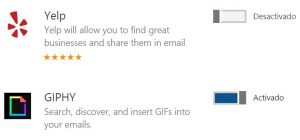
vai ser muito bom juntar o melhor dois dos mundos